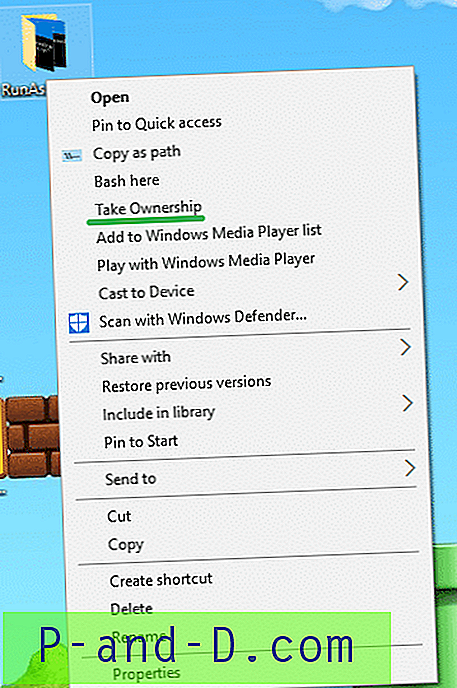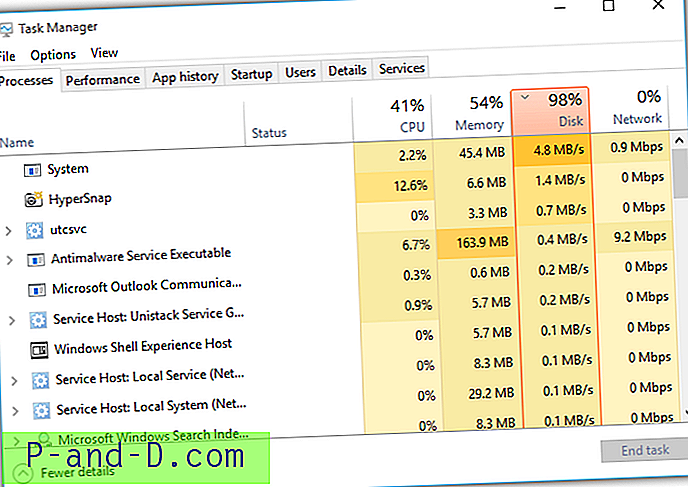Windows 작업 표시 줄에서 Ctrl & Shift 키를 누른 상태에서 고정 된 바로 가기를 클릭하여 프로그램을 상승시킬 수 있습니다. 마우스 오른쪽 버튼 클릭 메뉴에서 상승 된 프로그램을 시작하려면 스크립트를 사용하거나 NirCmd 유틸리티를 사용하여 사용자 정의 항목을 추가하고 실행할 수 있습니다. 앞에서 우리는 컨텍스트 메뉴에서 구현할 수있는 새로운 명령 줄 인수 인 NirCmd에 대해 썼습니다.
이 기사에서는 마우스 오른쪽 버튼 메뉴 옵션을 추가하여 프로그램을 실행하는 방법을 설명합니다.
예 : 상황에 맞는 메뉴에 "메모장 (관리자)"옵션 추가
시작을 클릭하고 regedit.exe 입력 한 후 다음으로 이동하십시오.
HKEY_CLASSES_ROOT \ * \ shell
메모장 이라는 하위 키 만들기
메모장을 선택하고 값 데이터로 (기본) 값과 "메모장 (관리자)"를 두 번 클릭하십시오.
HasLUAShield 라는 문자열 값을 만듭니다.
이렇게하면 상황에 맞는 메뉴 항목에 UAC 방패 아이콘이 추가됩니다. 참조 : 마우스 오른쪽 버튼 메뉴에 UAC 방패 아이콘 추가
Extended 라는 문자열 값을 만듭니다.

메모장 키에서 Command 라는 다른 하위 키를 만듭니다.
Command를 선택하고 (기본값)에 다음 값 데이터를 입력하십시오.
"C : \ Windows \ System32 \ nircmd.exe"elevate notepad.exe "% 1"
(NirCmd.exe를 Windows \ System32 디렉토리에 복사했다고 가정합니다.)
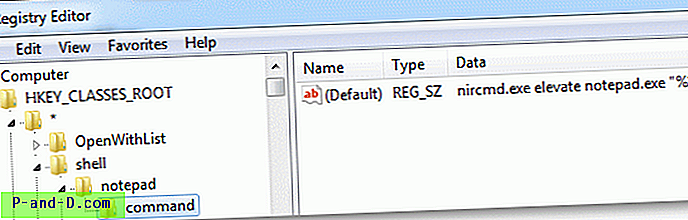
레지스트리 편집기를 종료하십시오.
Shift 키를 누른 상태에서 높은 권한으로 메모장을 사용하여 편집 할 파일 (예 : HOSTS 파일)을 마우스 오른쪽 단추로 클릭 한 다음 메모장 (관리자) 을 클릭 하십시오.
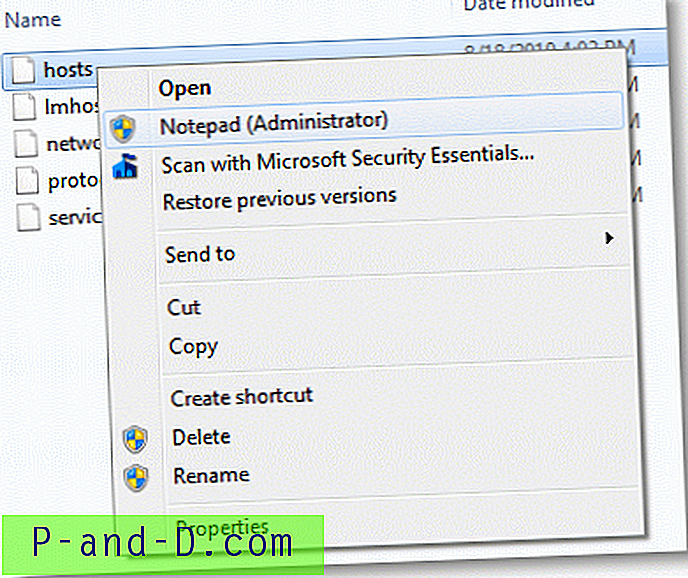
다른 가능한 용도
# 1 오른쪽 클릭 메뉴에서 DLL 등록 및 등록 취소 (REG 파일)
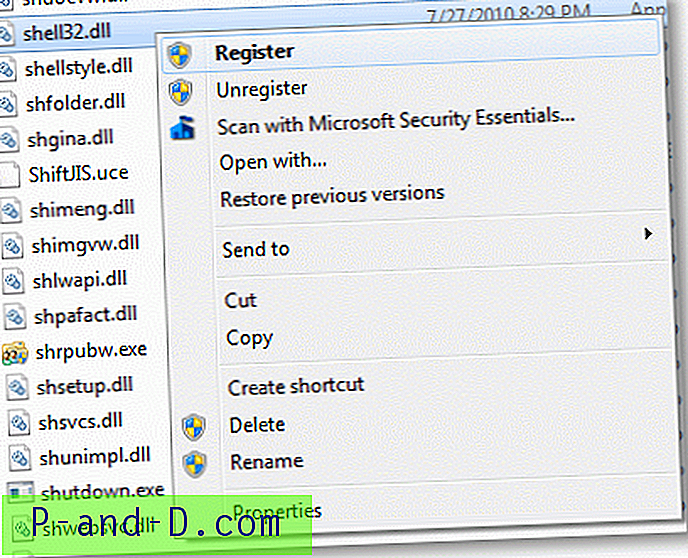
# 2 바탕 화면 상황에 맞는 메뉴에서 관리자 권한 명령 프롬프트 창을 엽니 다. (REG 파일)
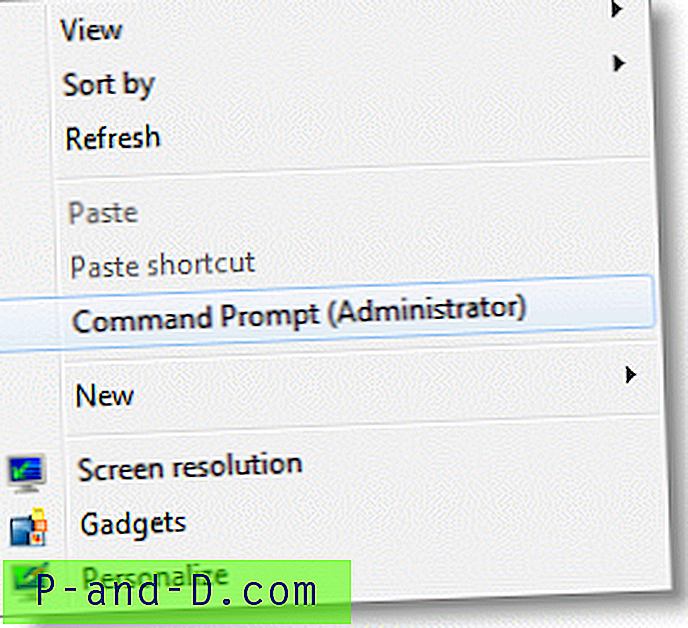
# 3 상황에 맞는 메뉴에서 파일 또는 폴더의 소유권을 가져옵니다. (REG 파일)